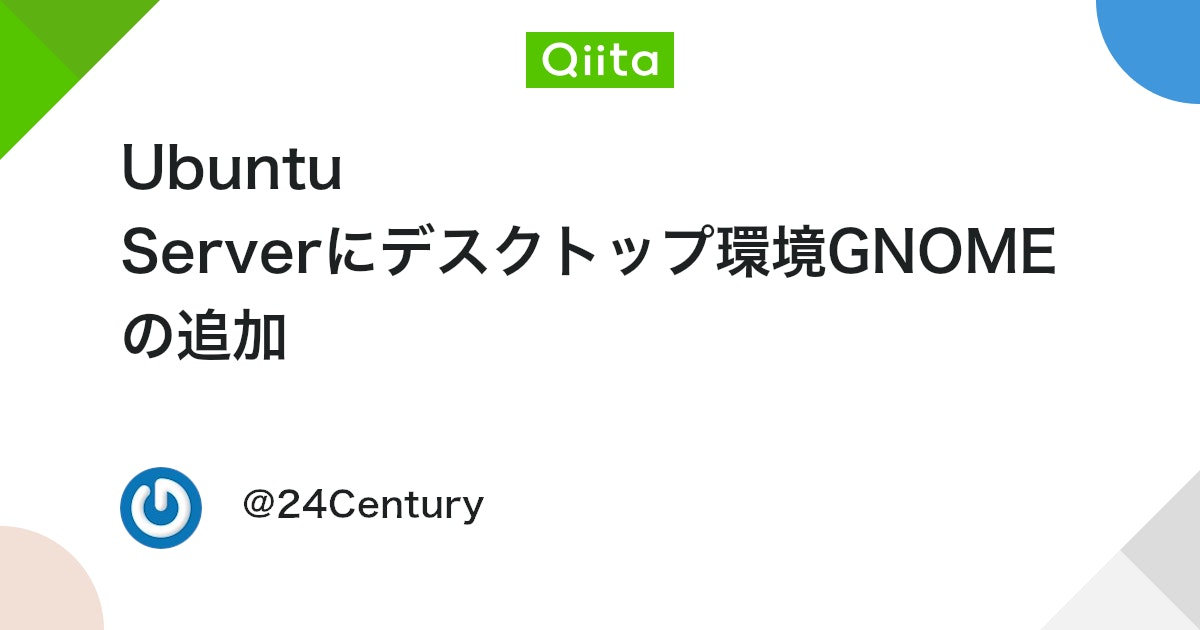以前からXserver VPSのリモートデスクトップ環境は気になっていたのですが、WordpressをXserverのレンタルサーバーからVPSに移すとなると、サーバーのスペックやトラブル時のサポート環境の点から不安があり、かといってVPSも契約するとなると出費がかさむため、なかなか手を出せずにいました。
そう思っていたところ、2025年7月10日よりXserverから完全無料のVPSが出ました。

無料で使用し続けるには数日おきに契約更新を行う必要がありますが、VPSとして試すには十分なスペックですので、今回は練習としてXserverの無料VPSに手動でリモートデスクトップ環境を構築してみようと思います。
サーバースペック
Xserverの無料VPSで使用できるのは以下の2つ。
| CPU | メモリ | 容量 | 契約更新 |
| 仮想2コア | 2GB | NVMe 30GB | 4日 |
| 仮想3コア | 4GB | NVMe 30GB | 2日 |
この他にもネットワークの速度が30Mbpsだったり、システムに過度な負荷をかけると通信制限がかかったりするようですが、試すには十分ということで、今回はメモリ2GBの一番スペックが弱いものを選択。
完全無料ではありますが、VPSを利用するにはXserverアカウントが必要なので各自作成してください。
リモートデスクトップ環境を構築
サーバーにUbuntuをインストール
アカウントの作成もしくはログインが終わると、Xserver VPSにインストールするOSが選択できるので今回はUbuntuを選択。(画像はイメージです)
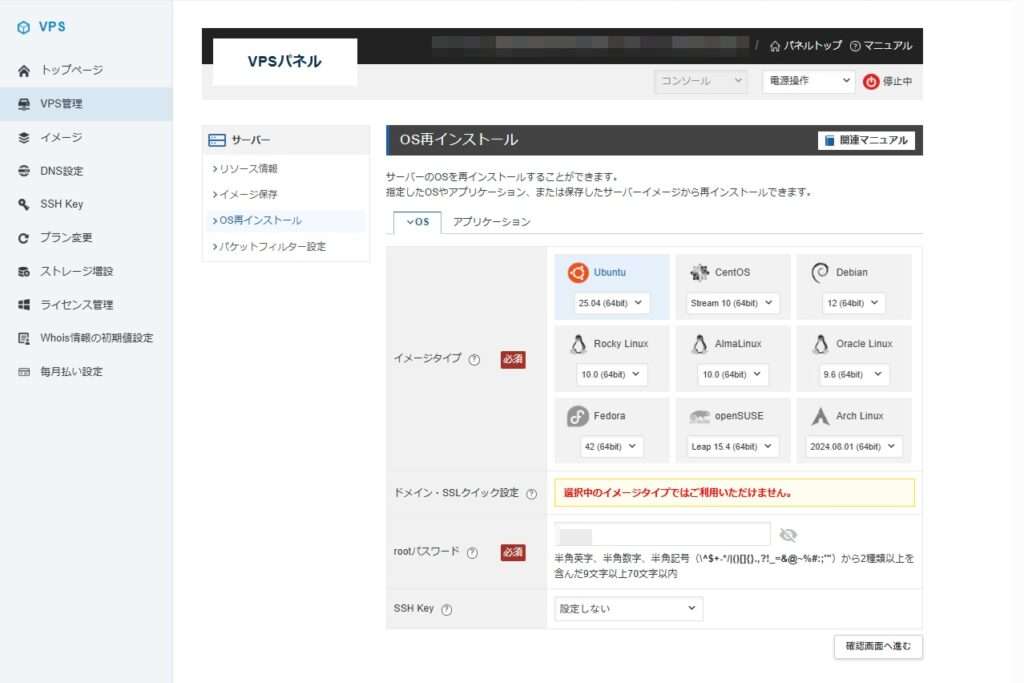
ちなみに、アプリケーション側からUbuntuデスクトップ(GNOME)を選択すれば、この時点でGnomeをインストールすることができますので、この先のコマンドでのインストール作業は不要です。ファイアウォールの設定まで飛ばしてください。
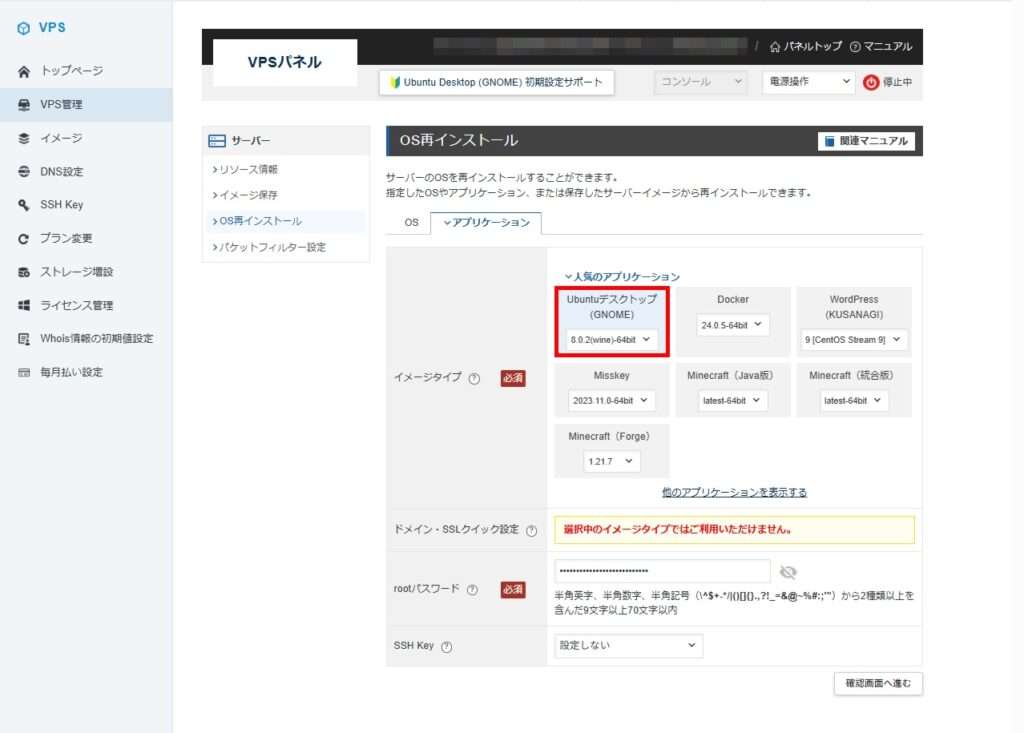
サーバーにログイン
OSのインストールが終わったらサーバーの管理画面右上からシリアルコンソールかVNCコンソール、好きな方を選択してください。
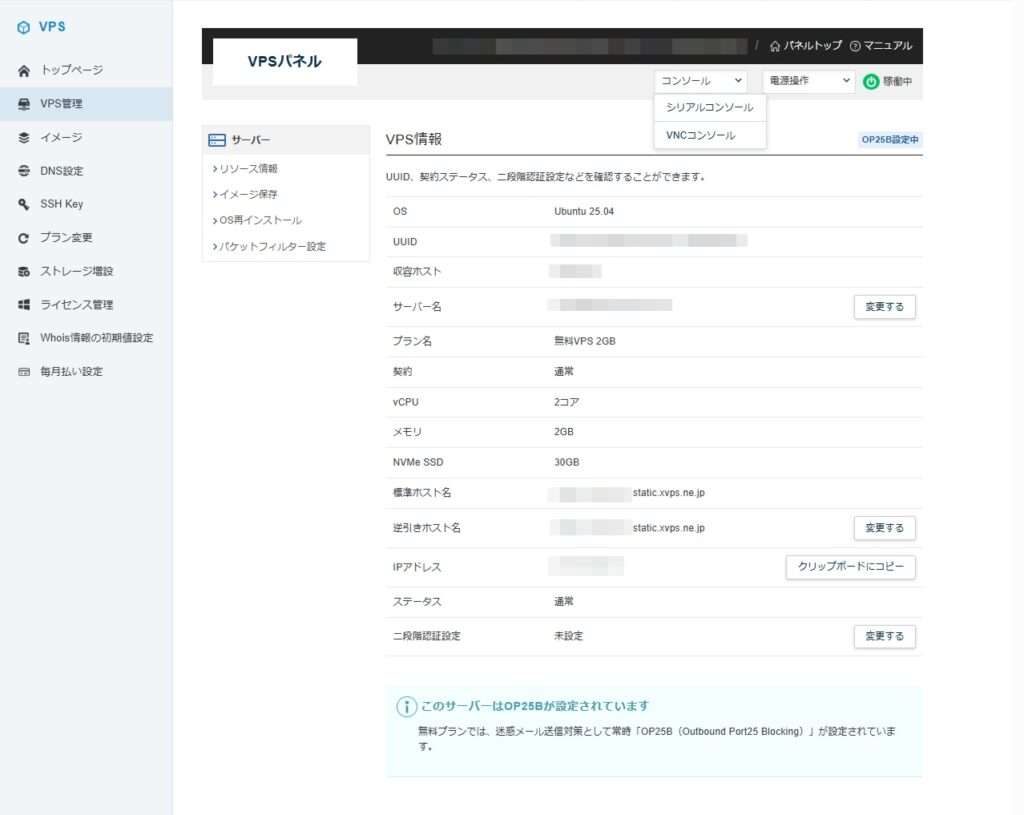
シリアルコンソールではEnterキーを押すと「login」と表示されますので、loginにはroot、passwordにはOSインストール時に入力したパスワードを入力してください。VNCコンソールでは最初から表示されていますがやり方は同じです。
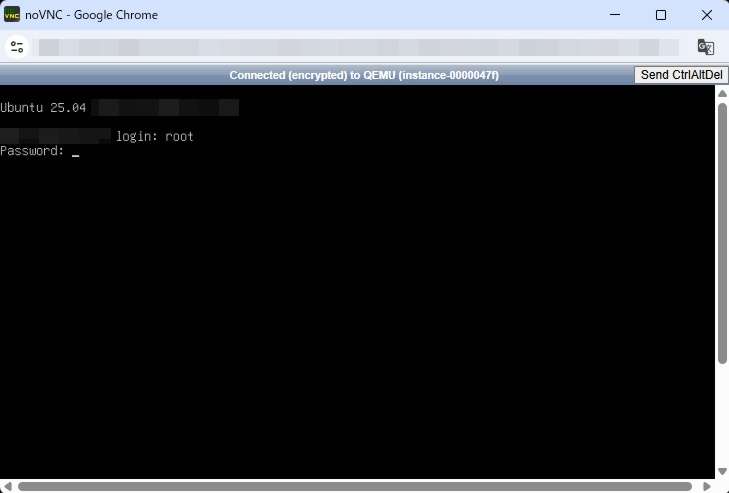
より詳しいやり方は公式からマニュアルが出ています。
ソフトウェアの更新
作業を進める前にインストールされているソフトのアップデートとアップグレードをしておきます。最新版でないと動かなかったり、不具合修正やセキュリティアップデートが適用されていなかったりするのを防ぐ目的です。コマンドは以下の通り。
sudo apt update
sudo apt upgradeContinue[Y/n]が出てきたら「y」を入力してEnterキーを押しましょう。処理が続行されます。
xrdpのインストール
リモートデスクトップ接続(RDP)を行うためのソフトをインストールします。
sudo apt install xrdpインストール後は自動で起動しますが、起動しない場合は以下のコマンドを打ち込んでください。
sudo systemctl start xrdpGnomeのインストール
リモートデスクトップ接続ができるようになりましたが、普段操作しているGUIがまだ入っていませんので、導入していきます。コマンドは以下の通り。
sudo apt -y install ubuntu-desktop task-gnome-desktopGnomeの導入と一緒にブラウザや各種ソフトもインストールされますので少々時間がかかります。
「-y」コマンドを使用してインストール続行を自動化していますが、kdump-toolsのインストールなどで[Y/n]が表示されることがあり、処理が中断されることがあります。途中で処理が中断されていないかコンソールを確認するようにしましょう。
一通りのインストールが終わったら、VPSの再起動が必要になりますので、一度ブラウザに戻って、Xserver VPSの管理画面を表示しましょう。右上に表示されている「電源操作」から「再起動」を選んでクリックして完了です。
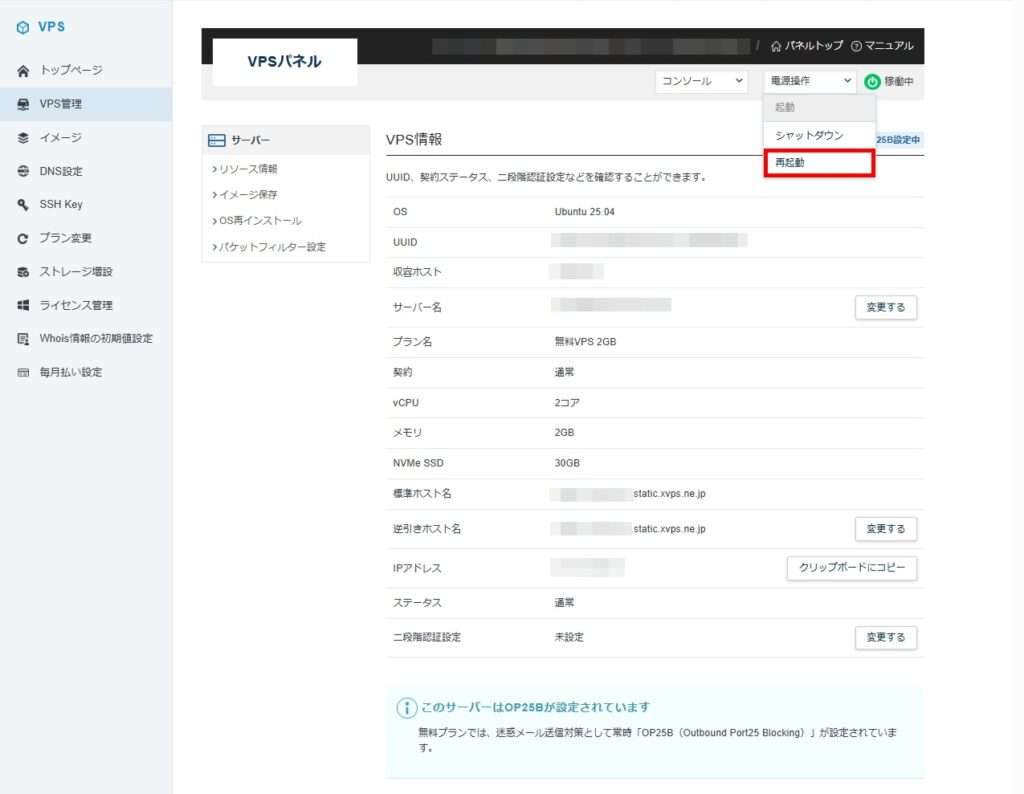
ファイアウォールを設定する
Xserver VPSの管理画面の左側、「トップページ」の下にある「VPS管理」を選択して、サーバー横の「選択する」をクリックしてVPSパネルに移動します。そうしたら左側の「パケットフィルター設定」をクリック。下側の「フィルタールール設定一覧」に表示されている「+パケットフィルター設定を追加する」をクリックします。
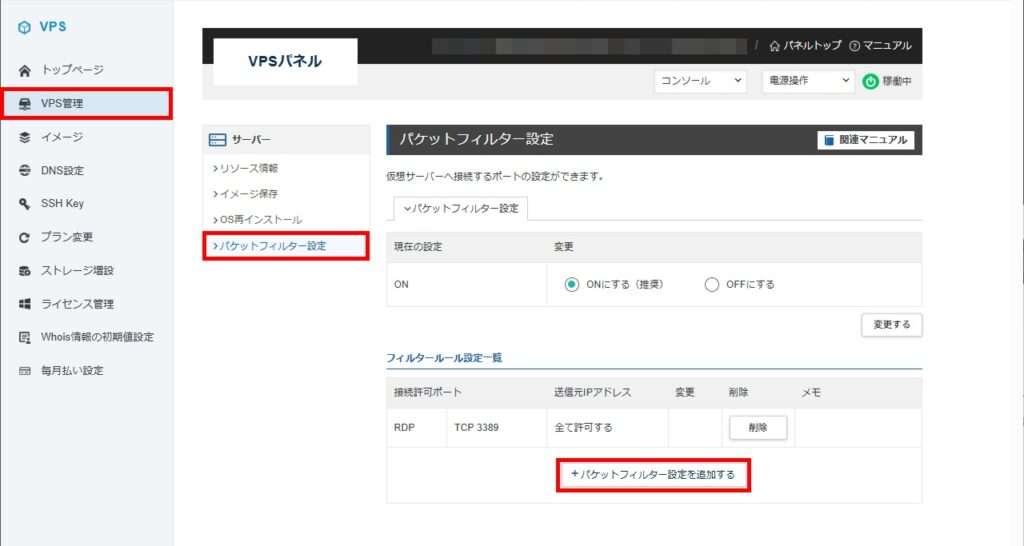
フィルターの種類で「RDP」を選択したら「追加する」をクリック。
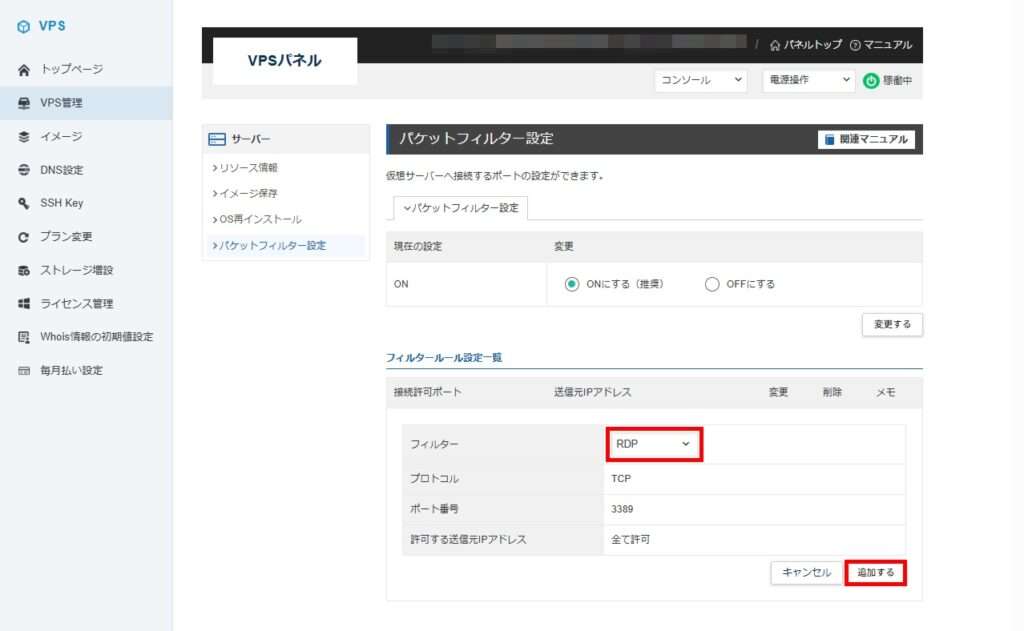
これでRDP接続することが可能になりました。
リモートデスクトップで接続する
Windowsを利用されている方は、スタートメニューから「リモートデスクトップ接続」を選択。
「コンピューター」には標準ホスト名を、「ユーザー名」にはrootを、「パスワード」を求められたらOSインストール時に使用したパスワードを入力します。
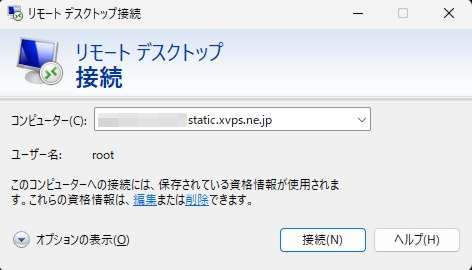
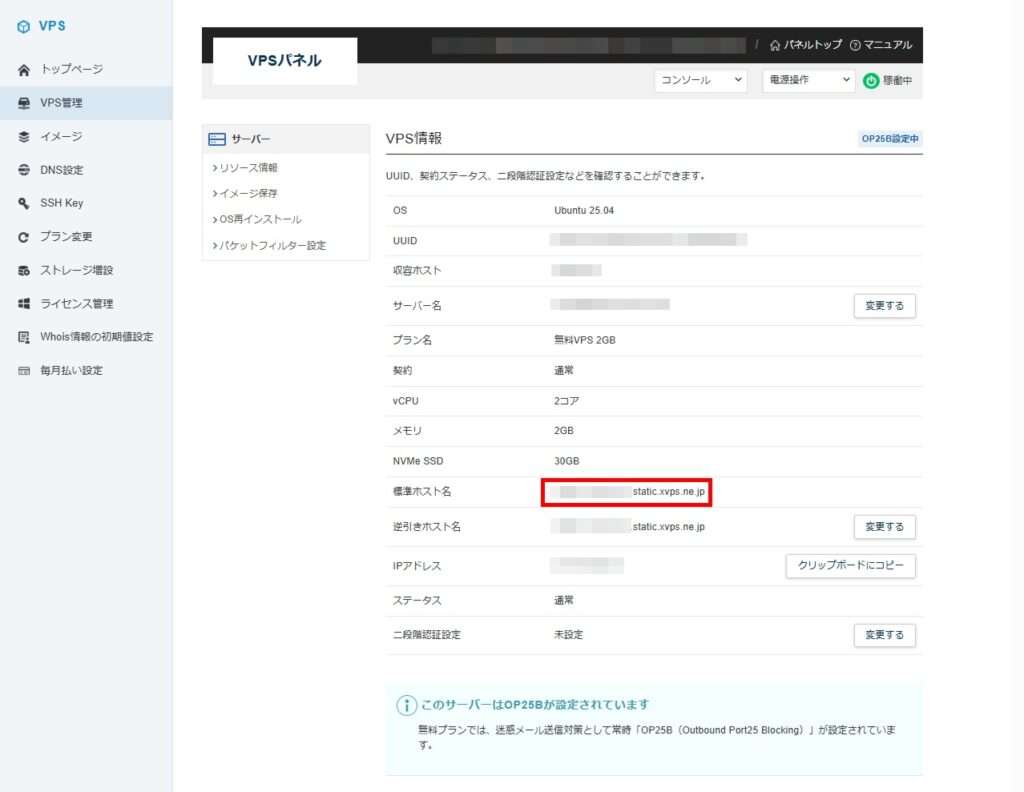
証明書を求める警告が出ますが、無視して接続して大丈夫です。
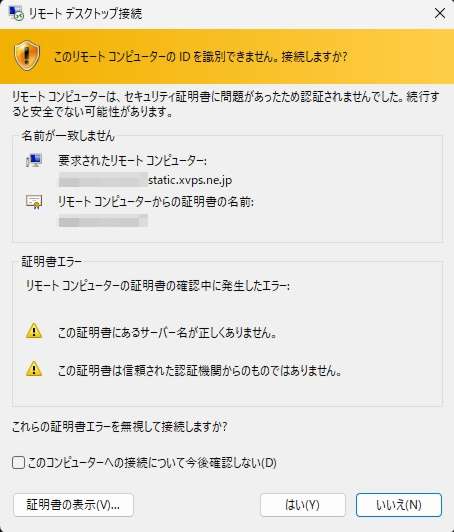
これでUbuntuのデスクトップ画面が表示されたら成功です。お疲れさまでした。
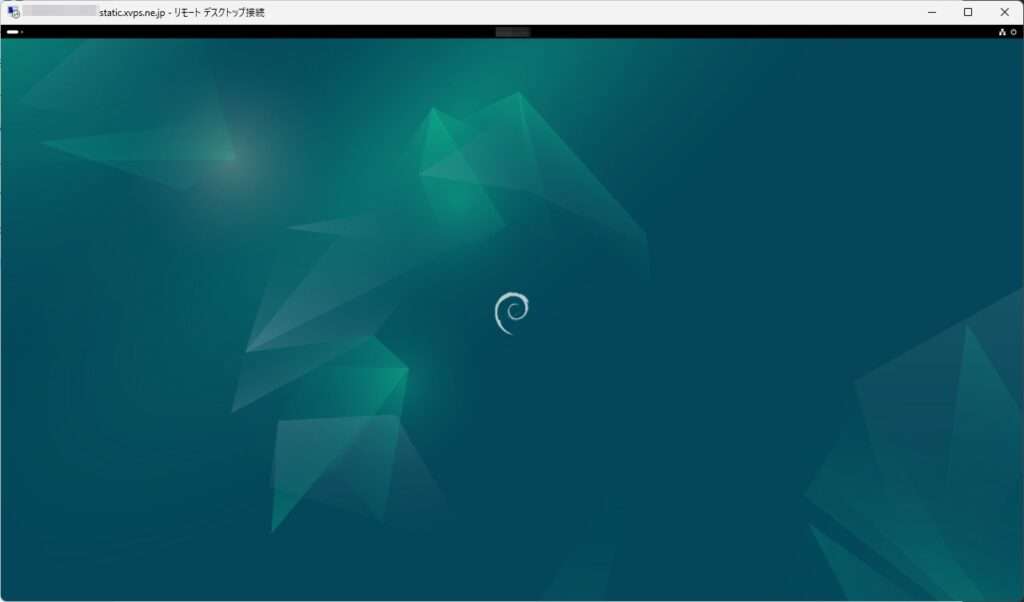
Ubuntuデスクトップ(GNOME)でのログイン方法
アプリケーションインストールからGNOMEを入れた場合はリモートデスクトップでのログイン方法が少し異なります。シリアルコンソールもしくはVNCコンソールからログインすると以下の情報を確認することができます。
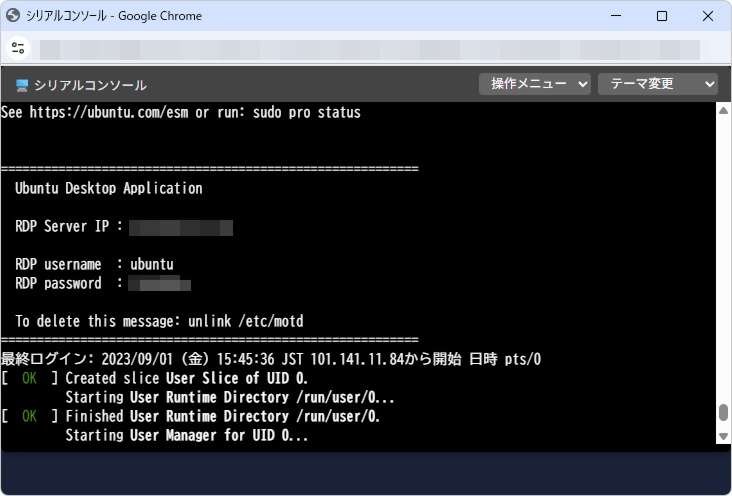
リモートデスクトップでIPアドレスを入力すると、ユーザー名とパスワードを求められるので先ほど表示された内容をそのまま打ち込むと接続できます。
より詳しい内容は公式からマニュアルが出ているので以下のページからチェックしてみてください。
本格的にVPSを利用するなら以下のリンクがお得
Xserverにはお友達紹介プログラムというものが存在しており、紹介した人と紹介された人の両方がお得になるプログラムが存在しています。紹介された人はXserverのサービスを契約した際の初回料金から割引を受けられます。
Xserverの期間限定割引との併用も可能でさらにお得に始めることができますので、ご興味のある方は以下のリンクからXserverを契約してみてください。

番外編:GNOMEのパスワードが分からなくてログインできなくなった
GNOMEの初期設定では一定時間操作がないとロック画面に切り替わるように設定がされています。何度か同環境を作成していますが、ユーザー作成画面がスキップされることが多く、その場合にはログインパスワードが勝手に設定されています。
確認していない場合、パスワードでのログインはほぼ不可能ですので、Xserver VPSの管理画面右上にある「電源管理」から「再起動」を選んでください。
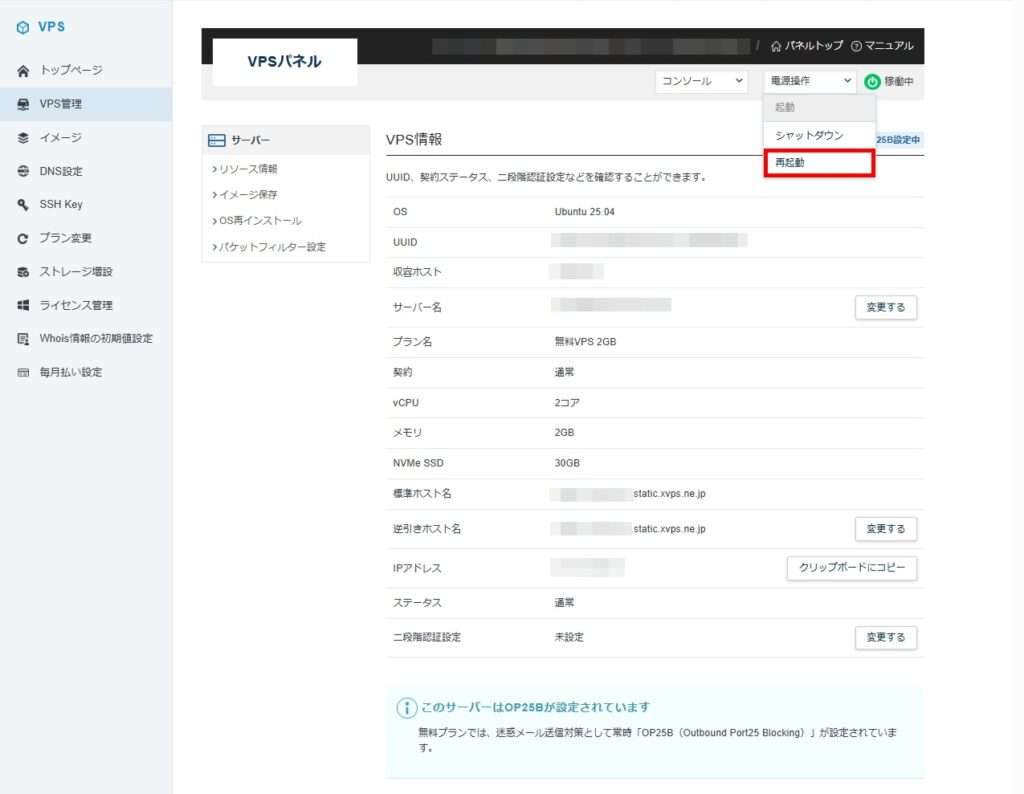
再起動には時間がかかりますが、再起動後にリモートデスクトップ接続を行うとログインパスワードなしでデスクトップ画面が表示されます。
毎回このような事態に陥らないようにするためには、Ubuntu(GNOME)のSettingsを開き、
- 「System」→「Remote Desktop」→「Desktop Sharing」からパスワードを確認・変更しておく
- 「Privacy&Security」→「Screen Lock」→「Blank Screen Delay」で「Never」を選択。「Automatic Screen Lock」もオフにする。
個人的には2番だけやっておけば問題ないと思います。
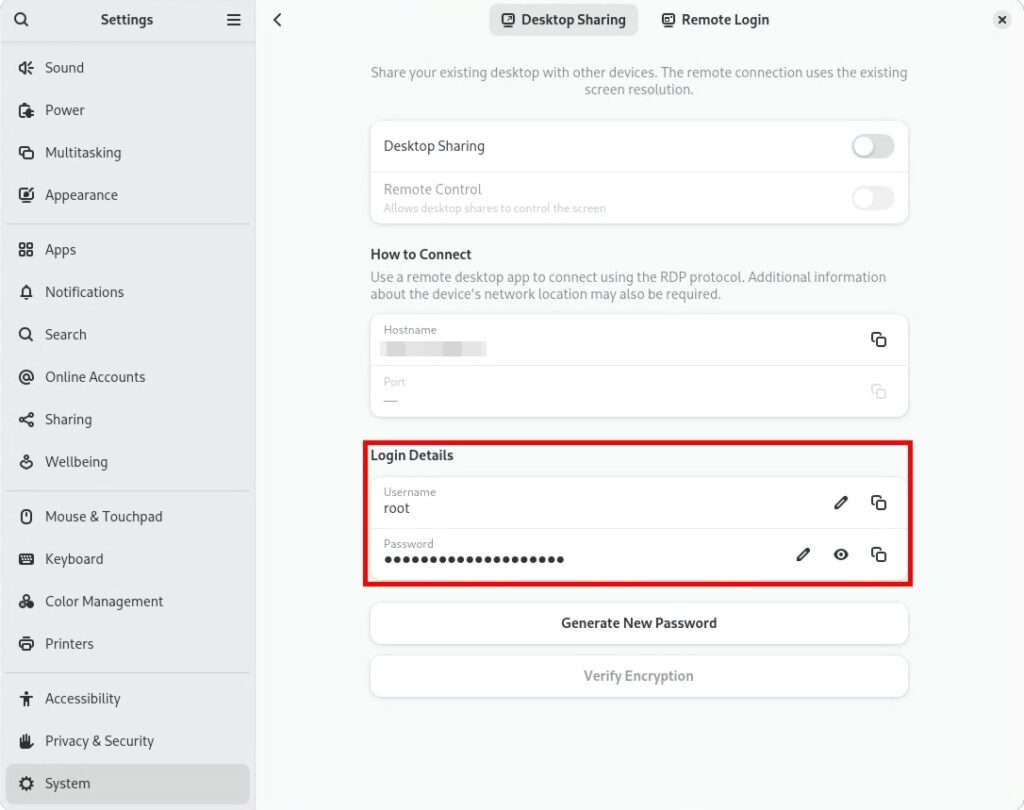
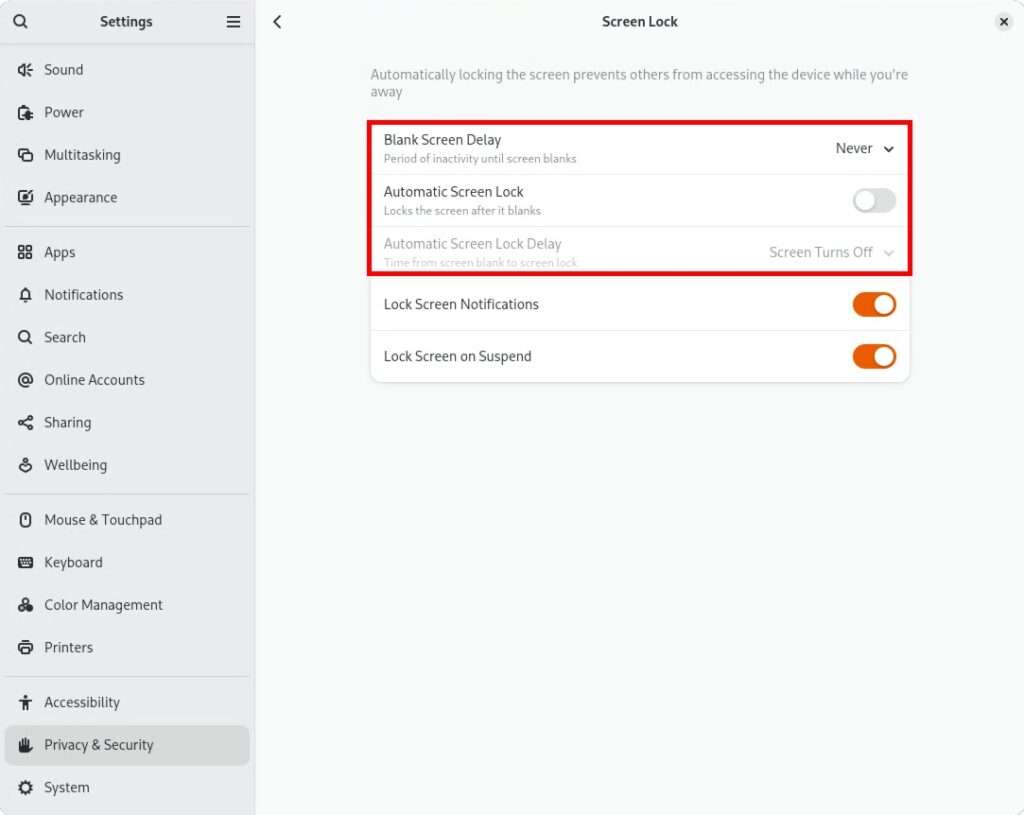
参考サイト様